小功能⭐️Unity快捷键路径及常用特性
Posted 小星河丨U3D开发支持
tags:
篇首语:本文由小常识网(cha138.com)小编为大家整理,主要介绍了小功能⭐️Unity快捷键路径及常用特性相关的知识,希望对你有一定的参考价值。
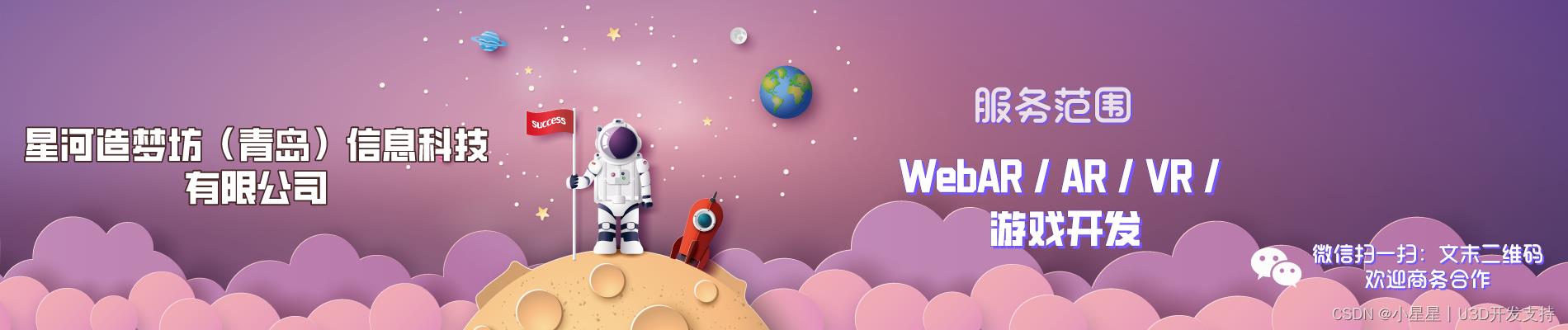
文章目录
🟥 Unity快捷键
1、旋转时,按住Ctrl键,可以吸附旋转。
🟧 Unity路径
路径:文章链接
🟨 Unity常用特性
1️⃣ 编辑器模式下运行
注意,这个特性是加在类上面,而不是方法上面。
2️⃣ 运行平台判断
#if UNITY_android
Debug.Log("这里安卓设备");
#endif
#if UNITY_IPHONE
Debug.Log("这里苹果设备");
#endif
#if UNITY_STANDALONE_WIN
Debug.Log("电脑上运行o");
#endif
#if UNITY_ios || UNITY_ANDROID
//这里的代码在IOS和Android平台都会编译
#endif
#if UNITY_ANDROID && UNITY_EDITOR
//这里的代码只有在发布设置设置的是Android,且在编辑器里运行时才会编译
#endif
switch (Application.platform)
case RuntimePlatform.WindowsEditor:
print("Windows");
break;
case RuntimePlatform.Android:
print("Android");
break;
case RuntimePlatform.IPhonePlayer:
print("Iphone");
break;
3️⃣ 自定义宏定义,允许我们的代码仅在我们自定义的平台运行
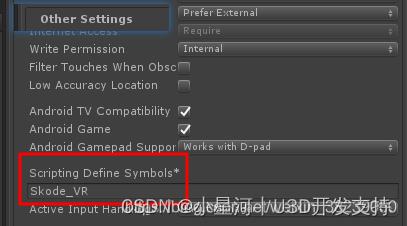
#if Skode_VR
Debug.Log("在自定义的模式下运行");
#endif
4️⃣ 变量显示小贴士
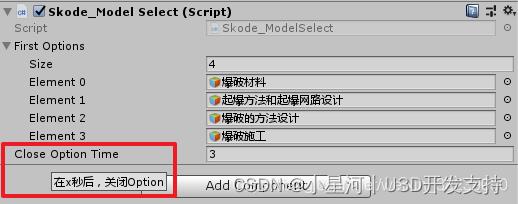
[Tooltip("在x秒后,关闭Option")]
public float closeOptionTime = 3;
5️⃣ 显示/隐藏序列化的类
2019.09.19补充
注意: 写在外面的类,如果不序列化,在MonoBehaviour引用时要初始化!
因为外面的类,序列化,相当于自动初始化了。
可没有序列化,就相当于没有初始化。因此引用会报空!

using System.Collections;
using System.Collections.Generic;
using UnityEngine;
using UnityEngine.UI;
[System.Serializable]
public class LeftButton
[Tooltip("Unity")]
public Button Unity;
[System.NonSerialized]
public Button Hide;
public class ProjectGameManager : MonoBehaviour
[Tooltip("左侧按钮")]
public LeftButton leftButton;
6️⃣ 序列化类中的内容
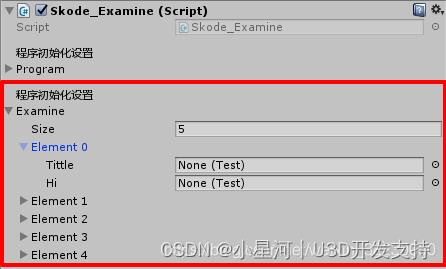
using UnityEngine;
[System.Serializable]
public class Initialization_Examine
public Test Tittle;
public Test hi;
public class Skode_Examine : MonoBehaviour
[Header("程序初始化设置")]
public Initialization_Examine[] examine;
7️⃣ 序列化下拉框选项

using UnityEngine;
[System.Serializable]
public enum DirectAction
dasda,
dsadas
public class Skode_Examine : MonoBehaviour
public DirectAction dsds;
8️⃣ 增加面板string行数
[Multiline(5)]
public string Instructions= @"功能:
每隔0.5s检测Objs里是否有的物体显示在面板上、是否识别到物体
若有显示的、或有识别到的,则关掉自身Image。不显示,则打开。
注意:识别到的物体要在识别到之后添加进去,识别丢失移除";

9️⃣ 在监视板上给变量与变量间加空行
[Space(20)]
🔟 给检视面板显示的文字增加滚动条
//默认显示3行,超出自动显示滚动条
[TextArea]
public string Instructions00= @"功能:
每隔0.5s检测Objs里是否有的物体显示在面板上、是否识别到物体
若有显示的、或有识别到的,则关掉自身Image。不显示,则打开。
注意:识别到的物体要在识别到之后添加进去,识别丢失移除";
//最少显示5行,最多显示10行。当大于10行时,会自动显示滚动条
[TextArea(5,10)]
public string Instructions01 = @"功能:
每隔0.5s检测Objs里是否有的物体显示在面板上、是否识别到物体
若有显示的、或有识别到的,则关掉自身Image。不显示,则打开。
注意:识别到的物体要在识别到之后添加进去,识别丢失移除";
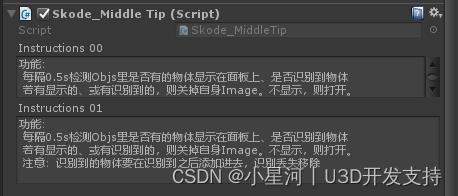
1️⃣1️⃣ 编辑器拓展 [ContextMenu(“Skode”)]
在脚本的方法上面加上这行代码,点击编辑器脚本小齿轮下方,会出现名为Skode的一行,点击即可执行它修饰的这个方法。
public class ContextTest : MonoBehaviour
[ContextMenu("Skode")]
void DoSomething()
Debug.Log("Hi");
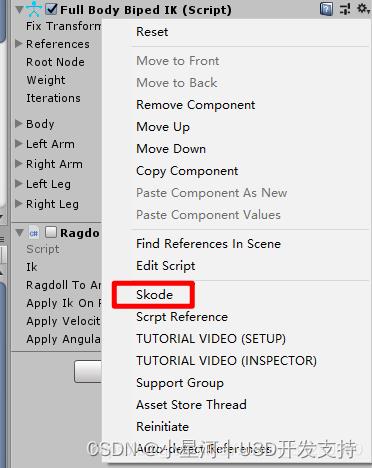
1️⃣2️⃣ HideInInspector
隐藏面板属性。
注意:
不加 HideInInspector 时,,下方代码Start时打印出来不为null,长度为0
public UIToggle[] mytoggles
但加了 HideInInspector 后,该代码打印出来就为null了。
1️⃣3️⃣ VS实现Unity消息
Ctrl+Shift+M
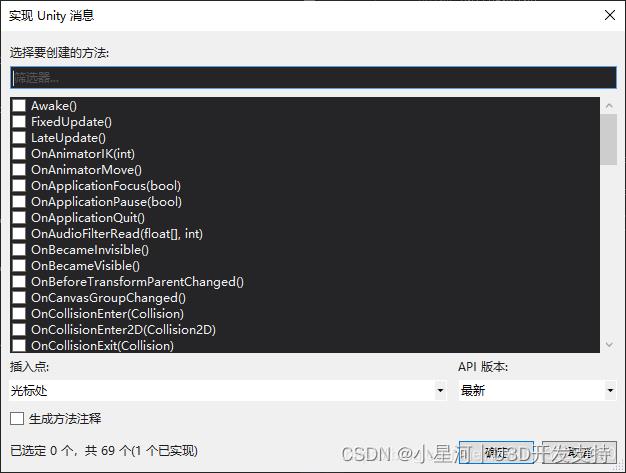
大家还有什么问题,欢迎在下方留言!

如果你有 技术的问题 或 项目开发
都可以加下方联系方式
和我聊一聊你的故事🧡
以上是关于小功能⭐️Unity快捷键路径及常用特性的主要内容,如果未能解决你的问题,请参考以下文章